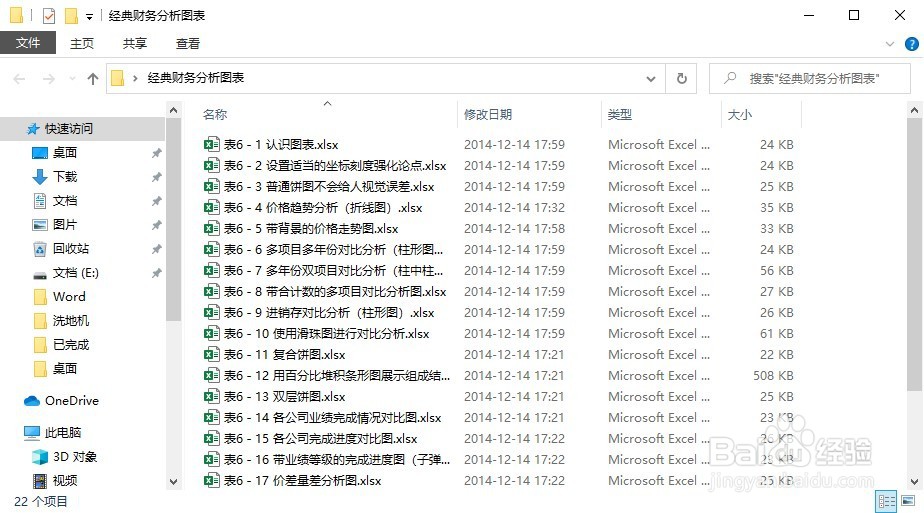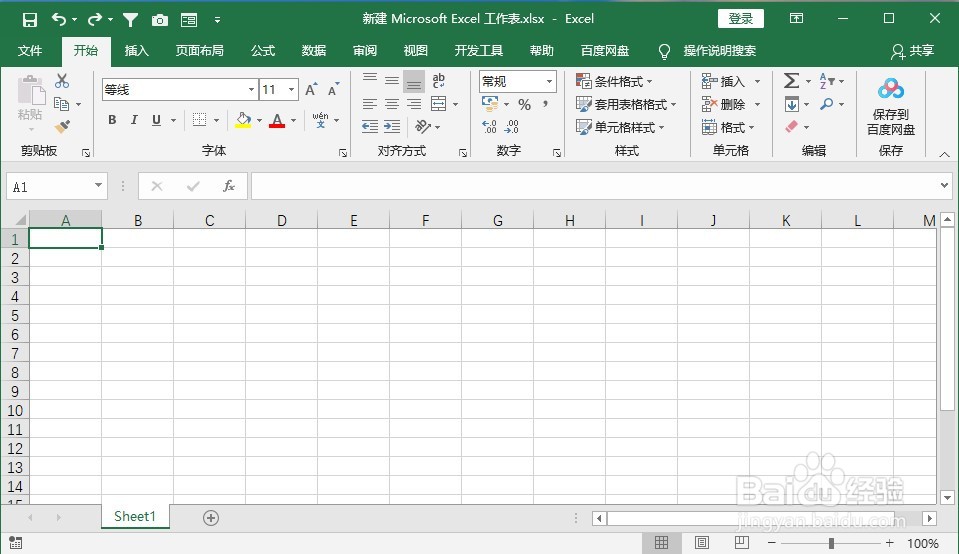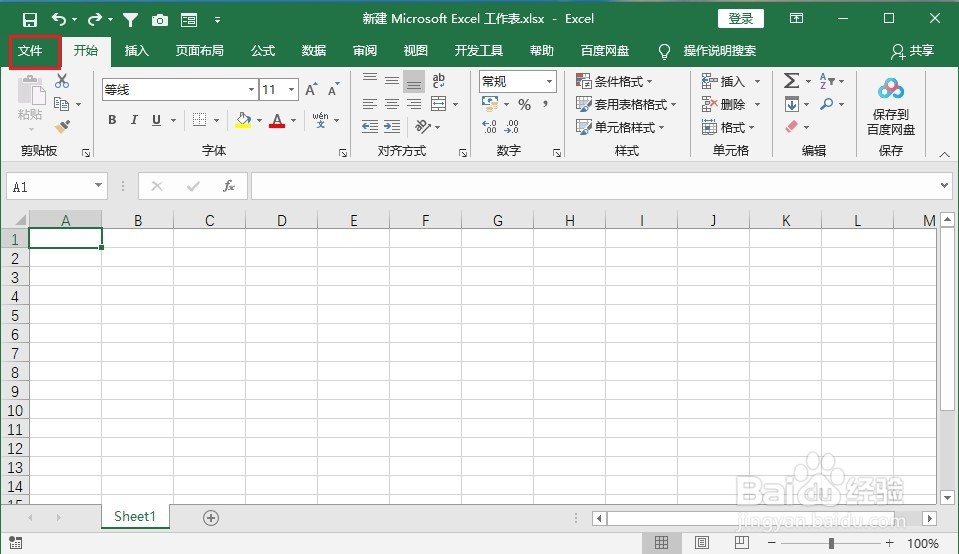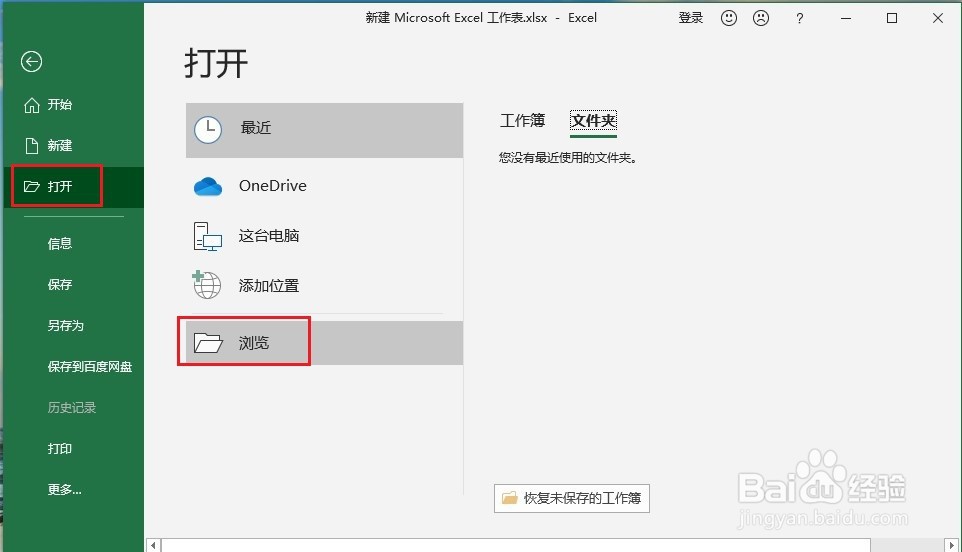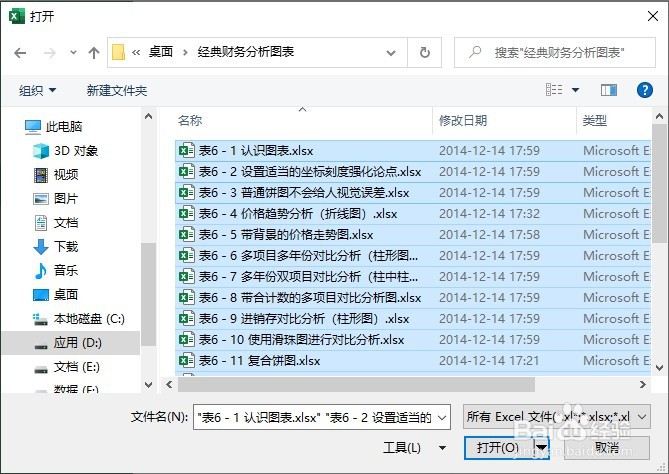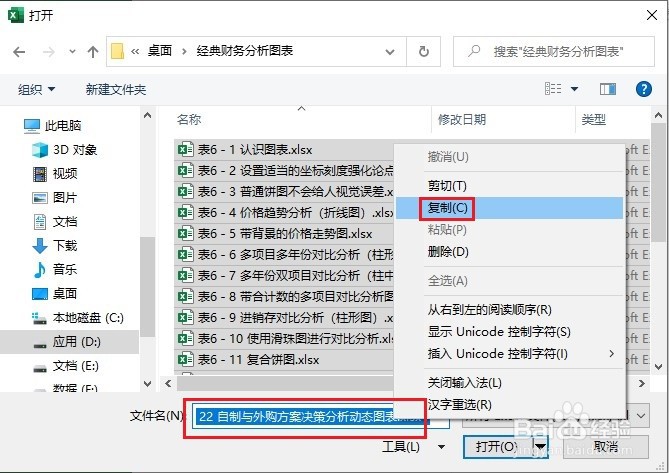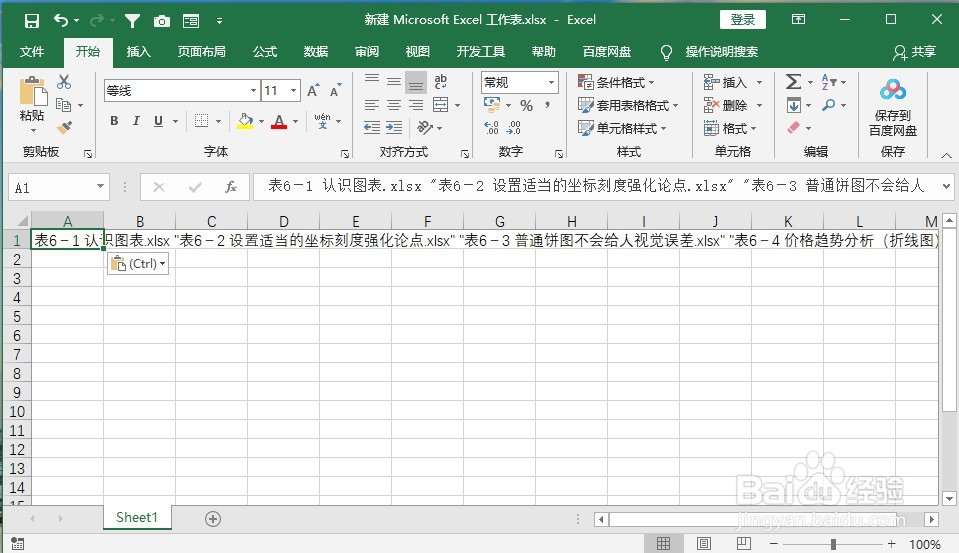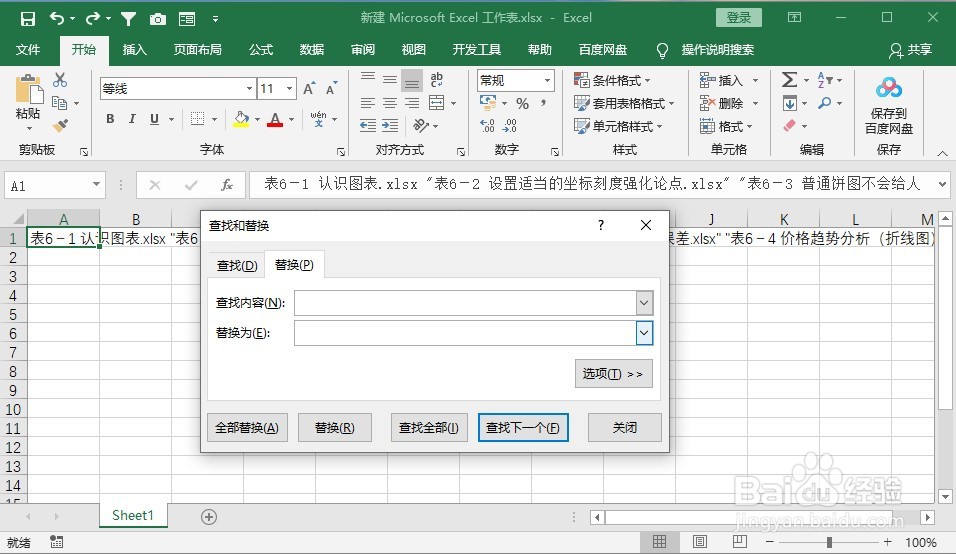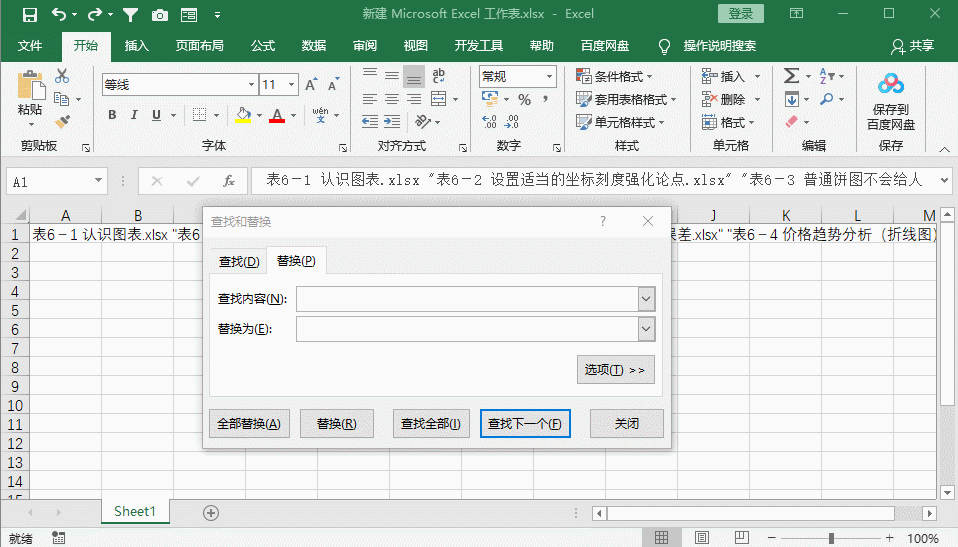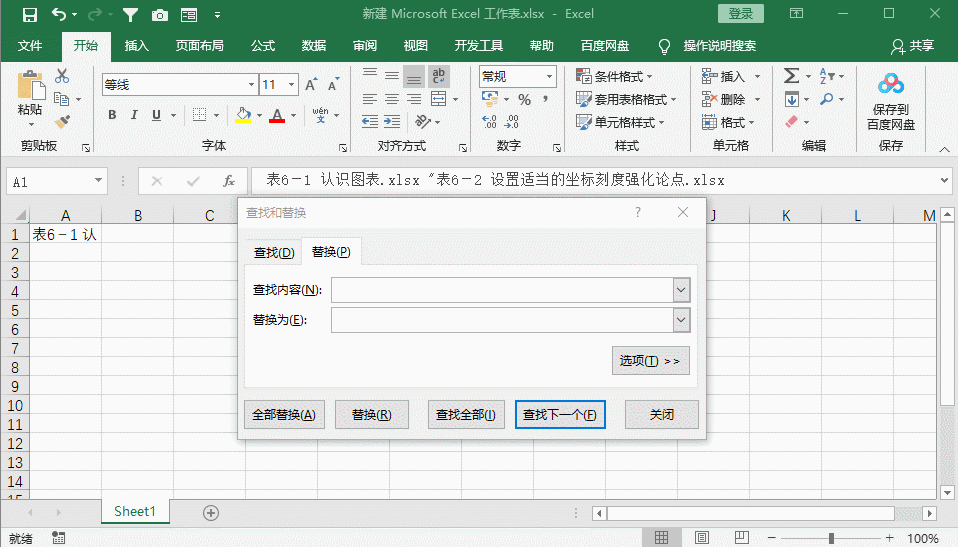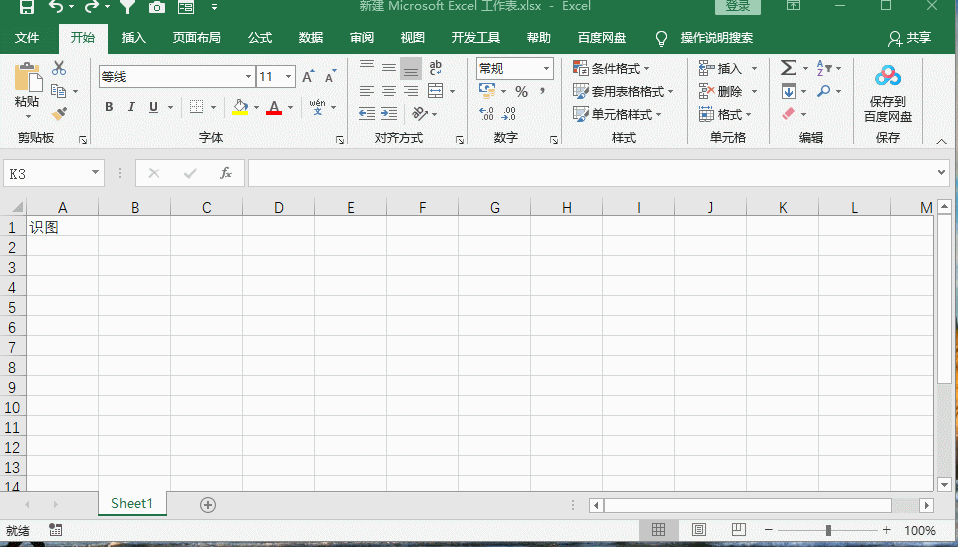如何利用Excel批量提取文件名称
1、首先将要提取文件名的所有文件都放在一个文件夹里面,接着新建一个Excel表格并打开。
2、再依次点击【文件】>【打开】>【浏览】,找到需要提取文件名所在的文件夹。
3、接着在打开的窗口中,按【Ctrl+A】键全选文件,这时在文件名框中会显示所有文件名,将文件名复制。
4、然后返回到Excel表格中,将复制的文件名粘贴到单元格之中。
5、按【Ctrl+H】键,打开【查找和替换】对话框,在打开的对话框中,在查找栏中输入【" "】 ,替换为框中输入换行符(可按Ctrl+j输入)。
6、再次打开【查找和替换】对话框,在查找框内输入【”】,替换框输入为换行符。
7、最后在编辑栏中剪切行内的内容,再粘贴到单元格之中即可。
声明:本网站引用、摘录或转载内容仅供网站访问者交流或参考,不代表本站立场,如存在版权或非法内容,请联系站长删除,联系邮箱:site.kefu@qq.com。
阅读量:35
阅读量:90
阅读量:81
阅读量:94
阅读量:48